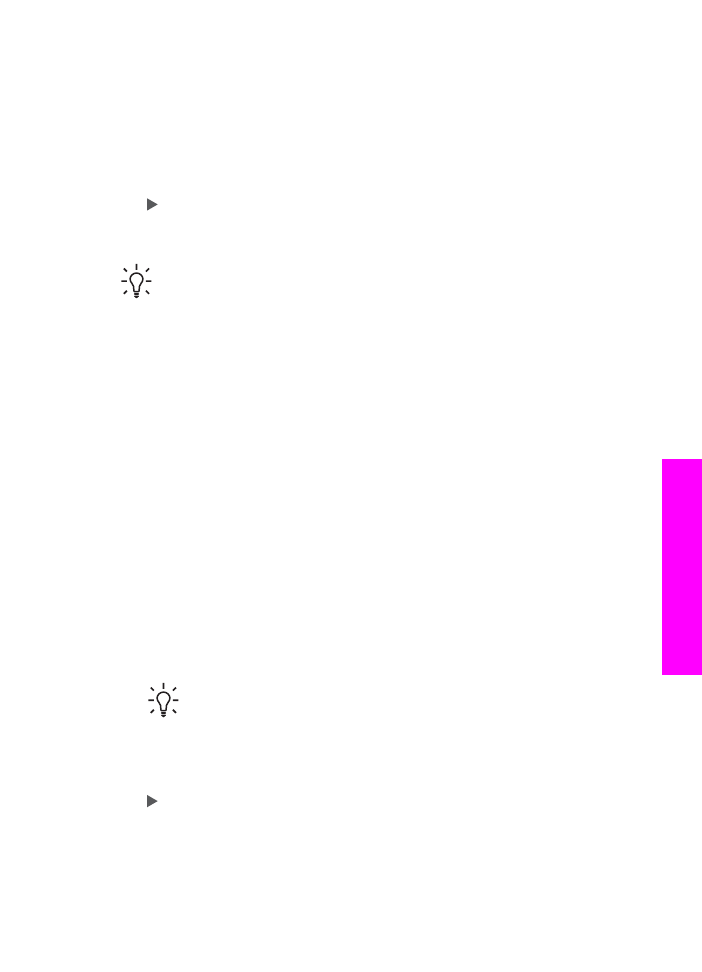
コピーの薄い部分の強調
「
写真
」
強調を使用すると、白に見えてしまう薄い色を強調することができ
ます。「
文字
」
強調でコピーするときに起こりやすい次のような問題を解消
または軽減する場合に、「
写真
」
強調は便利です。
●
コピー上で色のドットが文字の回りにはみ出している。
●
大きいモノクロ文字がまだらで、なめらかでない。
●
カラーで細いオブジェクトまたは線に、黒い部分がある。
●
ライト
グレーからミディアム グレーの部分に、グレーがかったまたは白
い帯状の横線が現れる。
コントロール
パネルから露出過度の写真をコピーするには
1. 用紙が給紙トレイにセットされていることを確認します。
ヒント
高画質で写真をコピーするには、給紙トレイにフォト用紙
をセットしてください。
2. 表を下にして、ガラス板の右下隅に合わせて原稿の写真をのせます。
写真の長い辺をガラス板の底辺に合わせて置きます。
3. コピー領域で、「
強調
」
が表示されるまで、
メニュー
を押します。
4.
を押して、「
写真
」
強調設定を選択します。次に
OK
を押します。
5.
コピー
スタート - カラー
を押します。
ユーザー
ガイド
71
コピー機能の使用